ps设置dpi 如何用Photoshop改变图片的分辨率?
ps设置dpi,如今数字图片已经成为了我们日常生活、社交媒体、广告、网站和电子商务中不可或缺的一部分。而这些不同场景中,需要的分辨率和像素密度也是千差万别。因此了解如何使用Photoshop来更改图片的分辨率和DPI是至关重要的。下文将介绍Photoshop如何设置DPI,以及如何用Photoshop改变图片的分辨率,希望能够对您的日常工作和生活有所帮助。
如何用Photoshop改变图片的分辨率?
操作方法:
1.双击打开PS软件,进入PS界面:
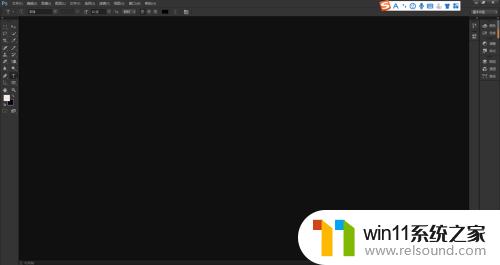
2.依次选择“文件”→“打开”,找到要修改dpi的文件,打开:
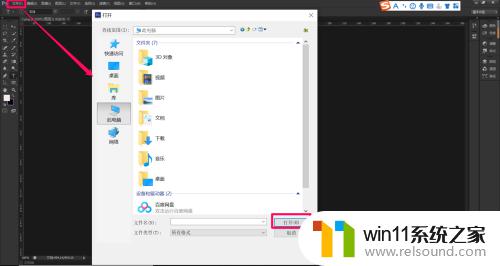
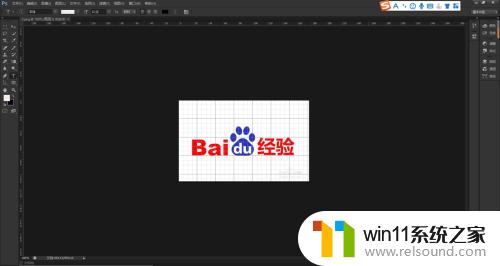
3.点击上方菜单栏“图像”→“图像大小”,弹出图像大小设置界面:
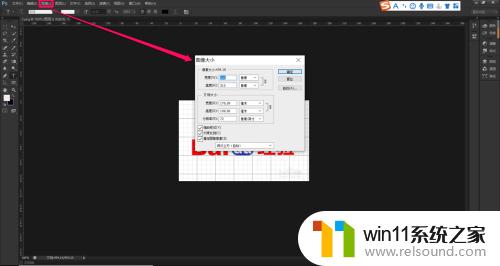
4.将分辨率后面的数值改为你要设置的dpi数值,这里设置为300。点击“确定”,此时图形大小相应变大:
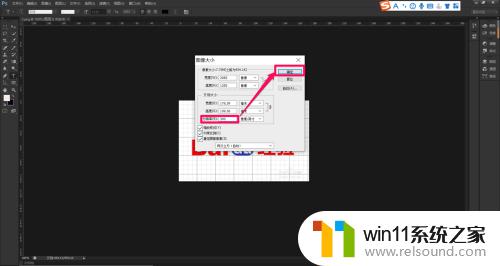
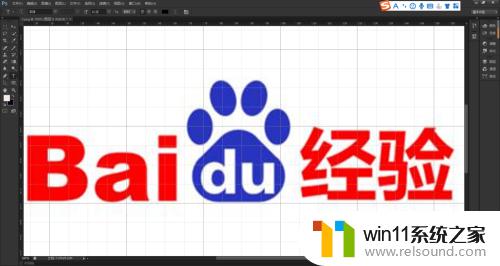
5.点击“文件”→“存储为”将图片导出,在存储界面下拉框中可以选择文件的格式。一般选择“TIFF”格式:

6.对于导出的图片,点击鼠标右键。选择“属性”→“详细信息”可以看到此时图片的分辨率为300:
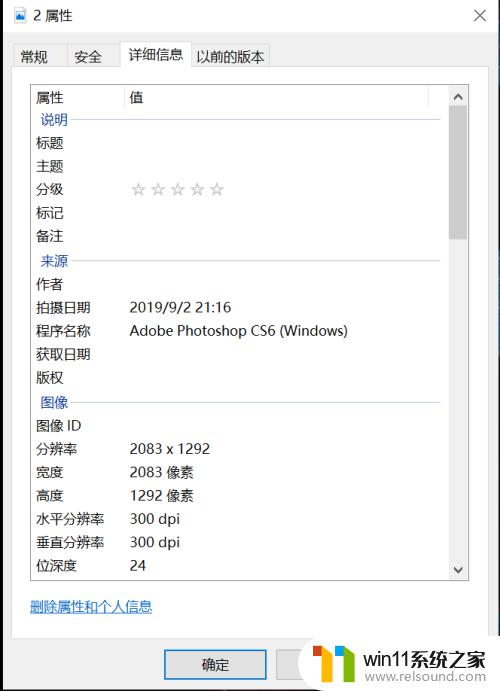
通过设置dpi,Photoshop可以轻松改变图片的分辨率。无论是在印刷品还是在数字媒体的项目中,了解如何使用这些技巧将使你能够创建高质量的图像。















